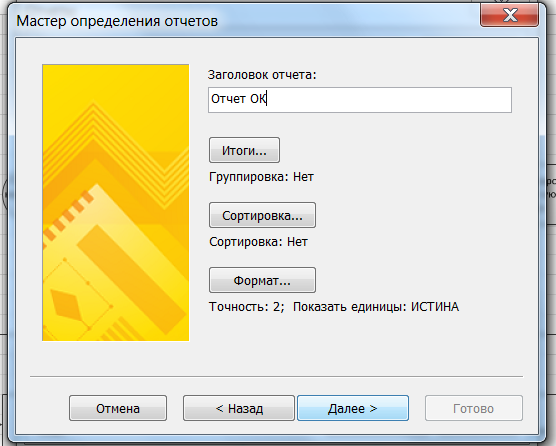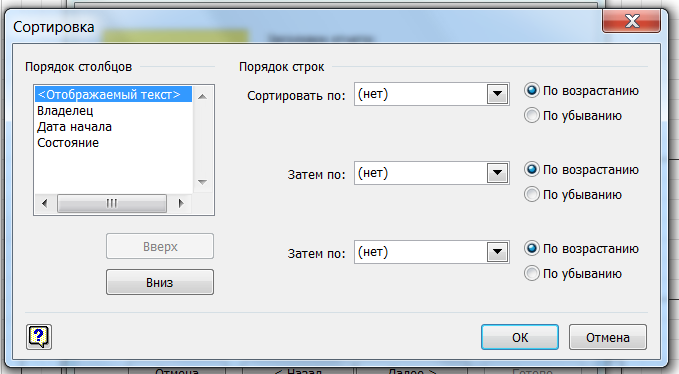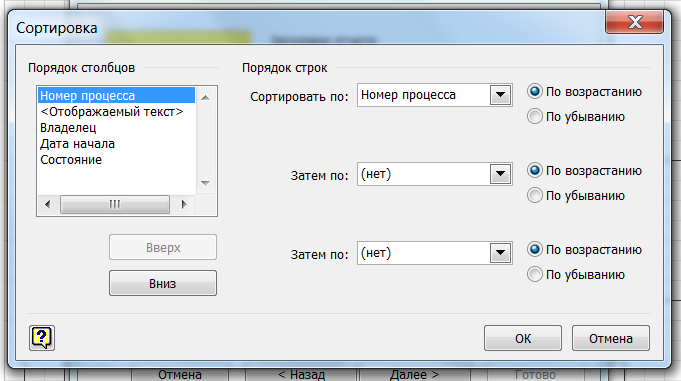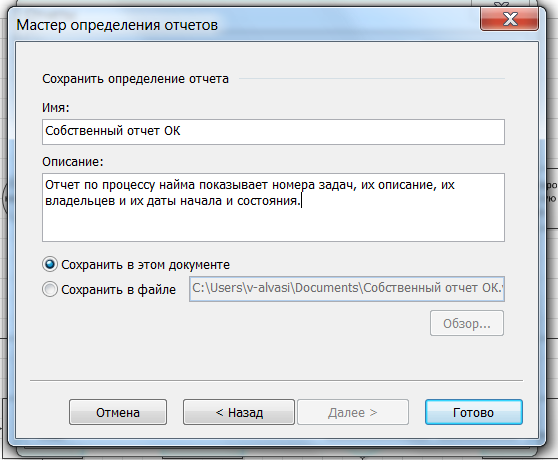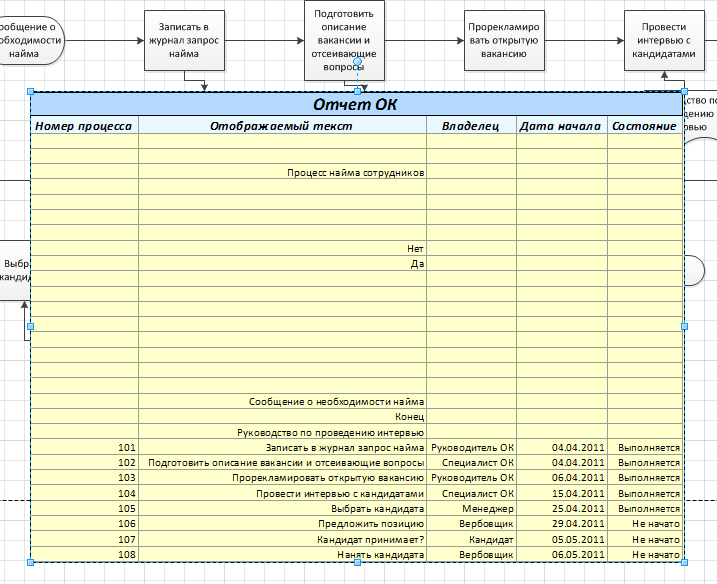Функция генерации отчетов в Visio 2010 позволяет множеством способов извлекать данные для их ведения и представления целевой аудитории. Многие встроенные шаблоны Visio включают предопределенные отчеты, а мастер определения отчетов позволяет создавать собственные отчеты.
Мастер определения отчета (Report Definition Wizard) позволяет создавать новые или изменять существующие отчеты. Давайте создадим новый отчет для процесса найма.
1. Откройте документ Схема Процесса Найма с Данными_начало, приложенный к этому посту. На вкладке Рецензирование (Review) в группе Отчеты (Review) щелкните на кнопке Отчеты о фигурах (Shape Reports).
2. В открывшемся диалоговом окне Отчеты (Reports) щелкните на кнопке Создать (New).
Открывается Мастер определения Отчетов (Report Definition Wizard). Он позволяет выбрать набор фигур, которые требуется включить в отчет.
3. Выберите переключатель Фигуры на текущей странице (Shapes on the current page), если он еще не выбран, и щелкните на кнопке Далее (Next).
На этой странице мастера показываются поля, которые, вы, скорее всего, захотите добавить в отчет. Если вы не видите нужного поля, установите флажок Показать все свойства (Show All Properties).
4. Выберите флажок «Отображаемый текст» («Displayed Text»), прокрутите список вниз и выберите флажки для свойств Владелец (Owner), Номер процесса (Process Number), Дата начала (Start Date) и Состояние (Status), затем щелкните на кнопку Далее (Next).
Откроется следующая страница мастера.
5. В поле Заголовок отчета (Report Title) введите Отчет ОК.
6. Щелкните на кнопке Сортировка (Sort), чтобы указать порядок вывода данных в отчете.
7. В диалоговом окне Сортировка (Sort) в разделе Порядок строк (Row Order) в списке Сортировать по (Sort by) выберите Номер процесса (Process number).
8. В разделе Порядок столбцов (Column Order) щелкните один раз на столбце Номер процесса (Process Number), затем три раза щелкните на кнопке Вверх (Move Up), чтобы задать порядок столбцов, такой, который представлен на следующем рисунке.
9. Щелкните на кнопке ОК, чтобы закрыть диалоговое окно Сортировка (Sort).
10. Щелкните на кнопке Далее (Next), чтобы отобразить заключительную страницу Мастера определения отчетов.
11. В поле Имя (Name) введите Собственный отчет ОК.
12. В поле Описание (Description) введите Отчет по процессу найма показывает номера задач, их описание, их владельцев и их даты начала и состояния.
Определение отчета можно сохранить в текущем документе или во внешнем файле.
13. Щелкните на кнопке Готово (Finish). Отчет отображается в списке доступных отчетов в диалоговом окне Отчеты (Reports), и его можно выполнять обычным образом.
14. Щелкните на кнопке Выполнить (Run) в диалоговом окне Отчеты (Reports).
15. В диалоговом окне Выполнить отчет (Run Report) дважды щелкните на формате Фигура Visio (Visio Shape). На странице документа отображается ваш собственный отчет.